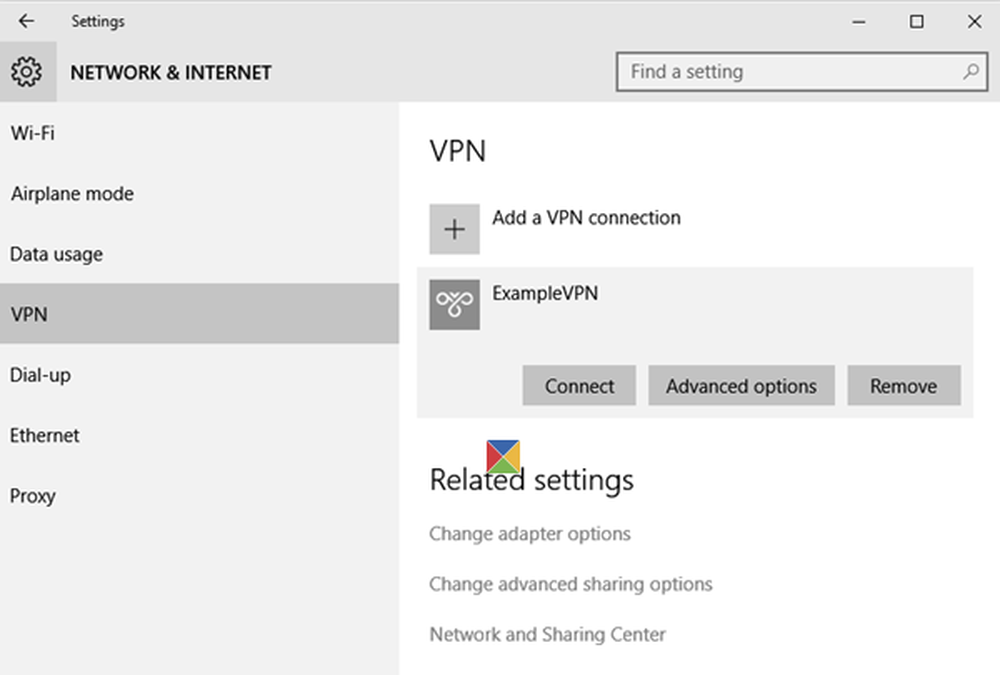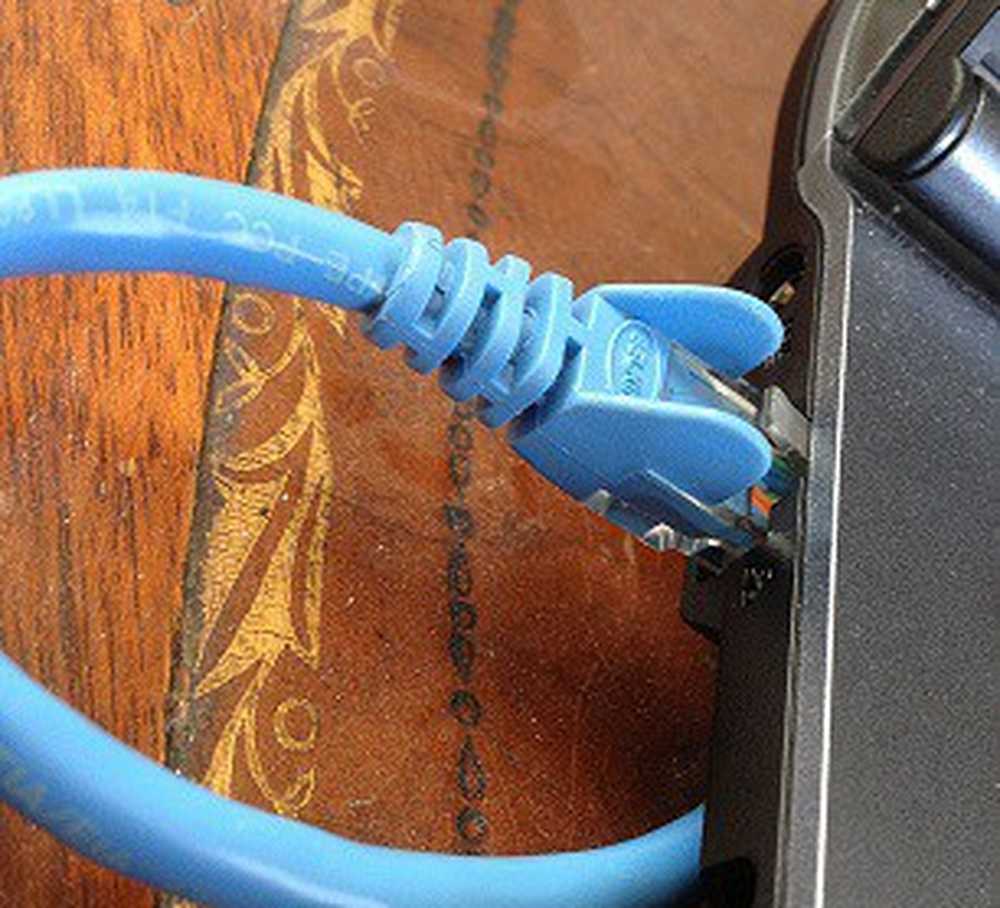Cómo configurar el reconocimiento facial de Windows Hello para iniciar sesión en Windows 10

En primer lugar, ¿qué es Windows Hello? Windows Hello es uno de los varios métodos para iniciar sesión en Windows 10 mediante el reconocimiento biométrico. Los dispositivos como Surface Book o Surface Pro 4 y algunos dispositivos de terceros admiten Hello. Usar el reconocimiento facial o su huella digital para iniciar sesión es rápido, conveniente y seguro, especialmente cuando se compara con contraseñas complejas o fáciles de olvidar. No más dejar notas adhesivas en su monitor o debajo de su teclado con su contraseña en ellas!
Inicie sesión en Windows 10 con el reconocimiento biométrico de Windows Hello
Windows Hello es rápido y fácil de configurar. Haga clic en Inicio, escriba: Windows Hola luego presiona Enter.

Haga clic en el Preparar botón debajo de Windows Hola. Windows Hello admite otras formas de reconocimiento, como los escáneres de huellas digitales. Para este artículo, estoy usando la opción de reconocimiento facial.

Hacer clic Empezar.

Ingrese su contraseña o PIN.

Ahora llegamos a la parte divertida. La configuración de Windows Hello requerirá que mire su cámara biométrica mientras crea un patrón único de su rostro, que se usará para la autenticación.

Una vez que se haya creado su información biométrica, la configuración de Windows Hello le informará. Cierre el asistente y comience a usar Windows Hello para iniciar sesión en Windows 10.

Cómo iniciar sesión o desbloquear su dispositivo con Windows Hello
Iniciar sesión en Windows 10 con Windows Hello es fácil, solo mire a la cámara. Una vez que tu cara sea detectada, verás tu escritorio..

De hecho, es tan rápido que es posible que ni siquiera lo note funcionar. Parece algo salido de una película de ciencia ficción..

Qué tipo de información es recopilada por Windows Hello?
La idea de usar su rostro u otros datos biométricos puede generar inquietudes sobre la privacidad de Windows Hello. ¿Existe la posibilidad de robo de identidad, especialmente porque utiliza la cámara para identificarlo e iniciar sesión en Windows 10??
Según Microsoft, la compañía recopila algunos datos para mejorar las capacidades de reconocimiento de la tecnología.
Cuando configura Windows Hello, toma los datos del sensor facial o de iris o del lector de huellas dactilares y crea una representación de datos, no una imagen; es más como un gráfico, que luego se cifra antes de que se almacene en su dispositivo.
Para ayudarnos a que las cosas funcionen correctamente, para ayudar a detectar y prevenir el fraude y para seguir mejorando el Hola de Windows, recopilamos información sobre cómo las personas usan el Hola de Windows. Por ejemplo, información sobre si las personas inician sesión con su cara, iris, huella digital o PIN; el número de veces que lo usan; y si funciona o no es toda la información valiosa que nos ayuda a construir un mejor producto. Esta información se elimina de cualquier información que pueda usarse para identificarlo específicamente y se cifra antes de que se transmita a Microsoft. Fuente
Si en algún momento desea dejar de usar Windows Hello, puede abrir Configuración> Cuentas> Opciones de inicio de sesión y hacer clic en retirar bajo Windows Hola. También puede mejorar la precisión de Windows Hello utilizando el Asistente para mejorar el reconocimiento.

Windows Hello es una característica impresionante. Es, después de todo, una característica emblemática de Windows 10. Si posee un dispositivo compatible, definitivamente debería aprovecharlo. Es rápido, es seguro y supera las contraseñas complejas y las famosas fáciles como "12345" y "mycatsname". Si no tiene un dispositivo compatible con Windows Hello, hay cámaras web adicionales de terceros que utiliza. Microsoft tiene una lista de dispositivos que puedes consultar que la soportan. Recuerde revisar una nueva función de autenticación agregada a la última versión de Windows 10 llamada Bloqueo dinámico. Dynamic Lock puede usar un Bluetooth, que bloquea automáticamente su dispositivo cuando se aleja de él.
¿No interesado? Consulte el tutorial de Brian que detalla cómo usar los métodos de inicio de sesión más tradicionales, como PIN y Picture Password.
Si puede configurar Windows Hello o cualquiera de las nuevas funciones de seguridad en Windows 10, díganos qué opina de ello en los comentarios..